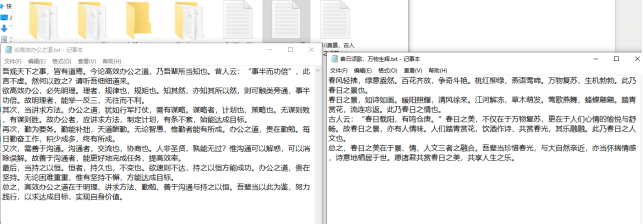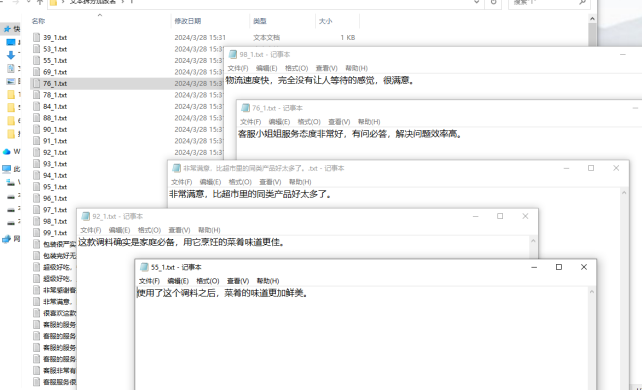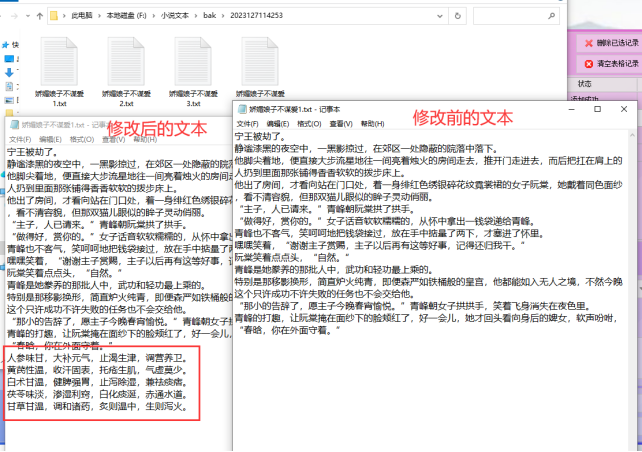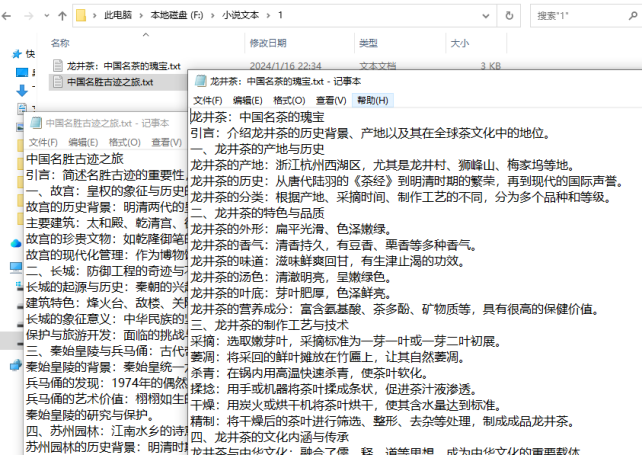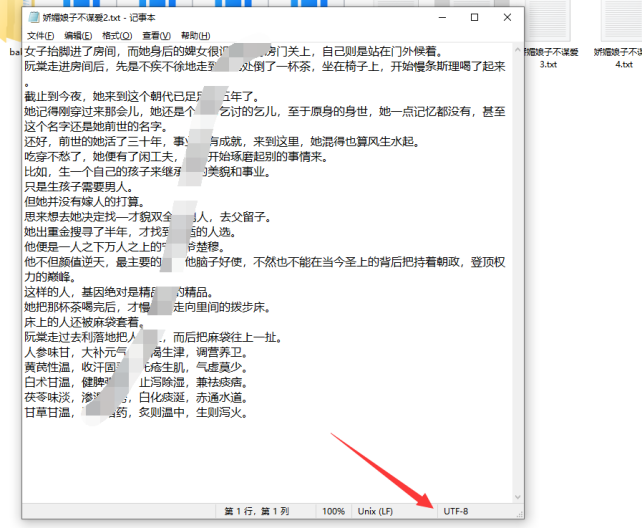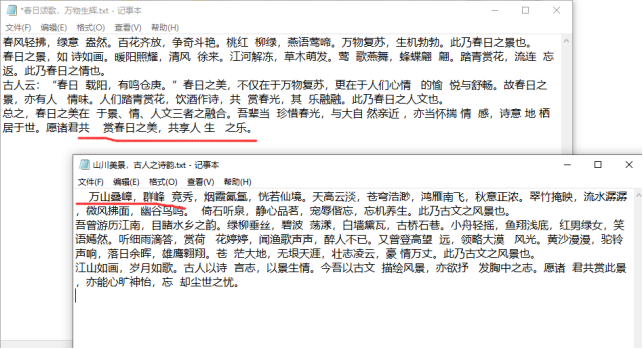【办公提效工具】文本处理方法:教你如何轻松批量删除多个文本文件中空白行的详细步骤
在处理大量文本数据时,空白行可能会成为一个问题。这些无用的行不仅会使文本文件显得混乱,还可能影响数据的准确性和分析。幸运的是,有许多简单的方法可以批量删除多个文本文件中的空白行。下面来看“办公提效工具”如何批量操作的方法,帮助您轻松完成这项任务。
打开文本查看多数含有空白行,下面用这些素材做演示。
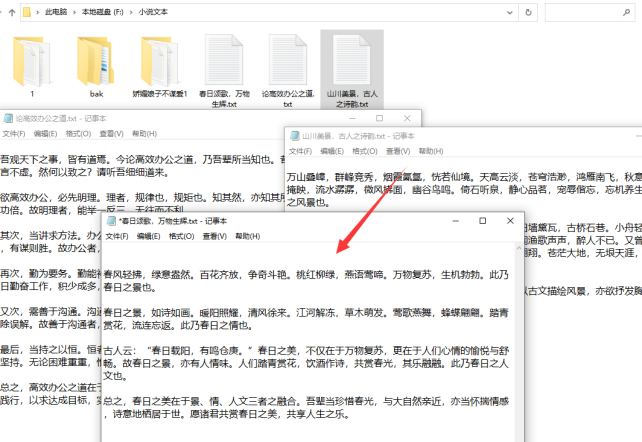
使用文本批量操作:
1、打开办公提效工具:在左侧界面找到“文件批量操作”功能,并进入该编辑界面中。
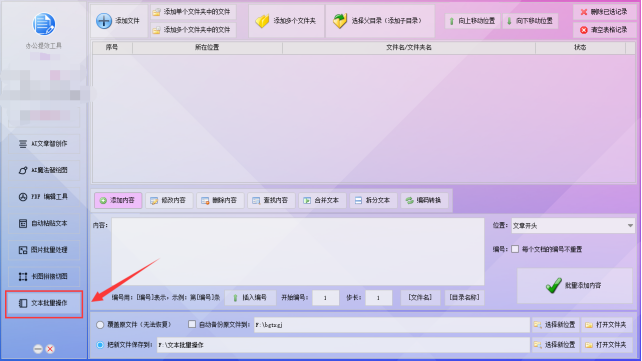
2、要处理的文件:在面板上点击“添加文件”,接在选择要处理的文本文件,并点击“打开”导入到列表上。
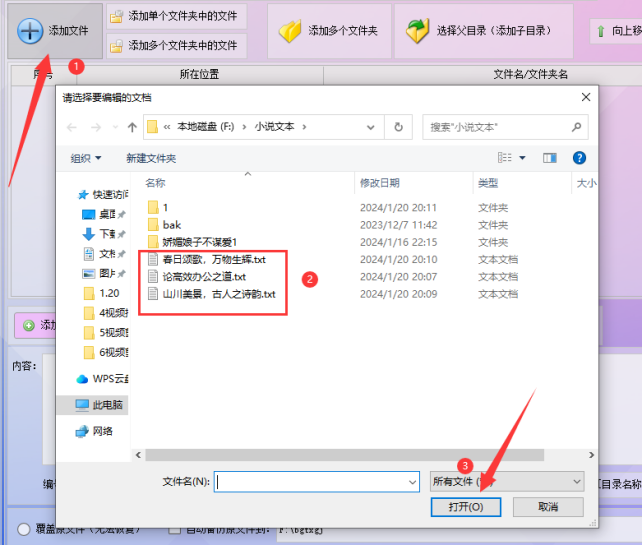
3、设定细节参数:先选择“删除内容”功能,再点击“删除特定”切换界面。
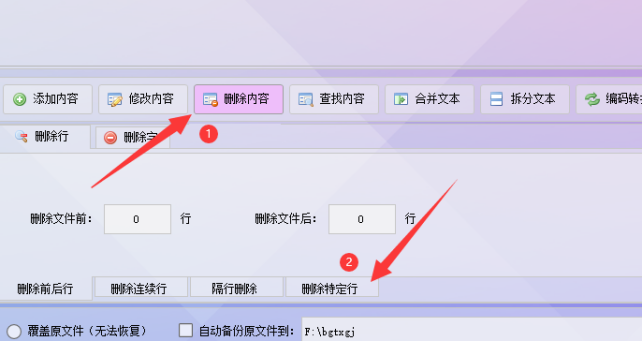
4、下面选择“删除空白行”选项。
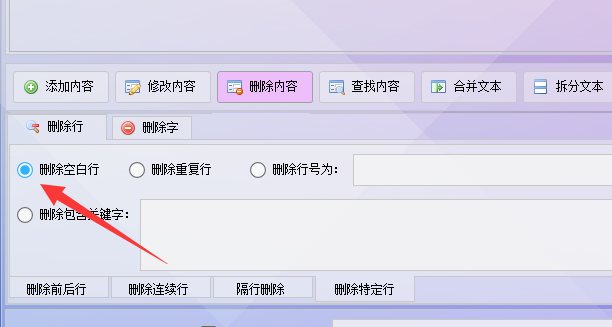
5、设置文件路径:在面板上点击“选择新位置”,接着在浏览窗口中选择文件夹路径并点击“确定”。
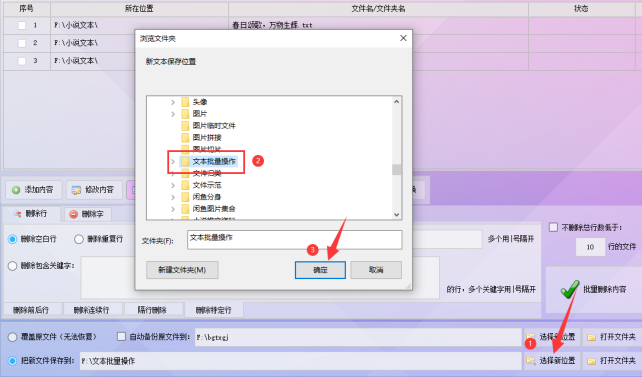
6、批量删除空白行:以上步骤设定无误后,在面板上点击“批量删除内容”。接下来看到状态栏中显示“删除特定行成功”。
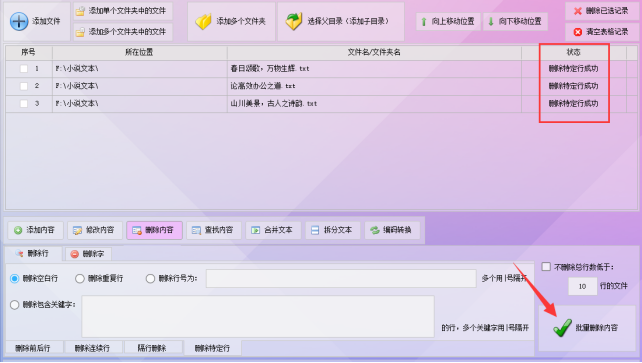
7、查看文件:点击“打开文件夹”进入目标路径中看到已删除空白行的文本。
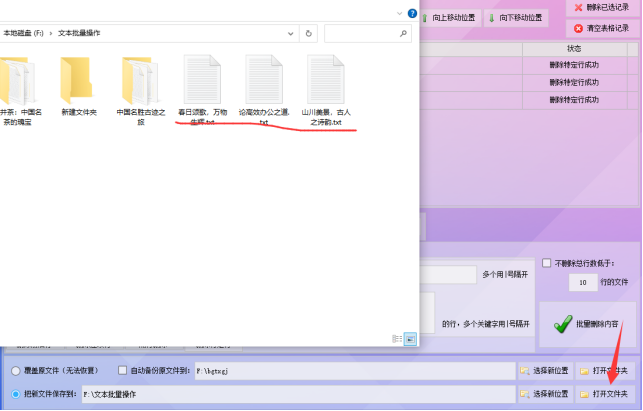
8、文本最终结果:打开文本看到内容中的所有空白行被删除。